NeatReceipts بديل مجاني: iPhone + Google Docs OCR
التليفون المحمول إنتاجية إيفرنوت مستندات جوجل Gtd تفاحة اي فون / / March 17, 2020
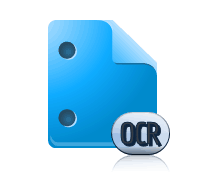 لقد كنت في الماضي للغاية يميل إلى استثمار 200 دولار أو نحو ذلك إيصالات، نظام الملفات الورقية إلى الرقمية الذي ربما تتعرف عليه من كتالوج SkyMall. تكمن المشكلة في أنني أملك بالفعل ماسحًا ضوئيًا - ولا يمكنني فقط أن أحمل نفسي على إنفاق الكثير من المال على آخر ، بغض النظر عن مدى سهولة جعل حياتي أكثر سهولة. ولكن بعد قراءة مشاركة grooveDexter جوجل إضافة دعم التعرف الضوئي على الحروف لـ 34 لغة، حصلت على فكرة. لماذا لا تستخدم إمكانات التعرف الضوئي على الحروف (OCR) الخاصة بـ iPhone ومحرّر مستندات Google ولف نظام تسجيل الإيصالات الرقمي الخاص بي؟ يمكنني فقط التقاط صور الإيصالات وبطاقات العمل ، وتحميلها إلى محرر مستندات Google للحصول على OCR ، ثم غمرها في مجموعة خاصة ، والتي يمكنني البحث فيها حسب الكلمة الرئيسية حسب الحاجة.
لقد كنت في الماضي للغاية يميل إلى استثمار 200 دولار أو نحو ذلك إيصالات، نظام الملفات الورقية إلى الرقمية الذي ربما تتعرف عليه من كتالوج SkyMall. تكمن المشكلة في أنني أملك بالفعل ماسحًا ضوئيًا - ولا يمكنني فقط أن أحمل نفسي على إنفاق الكثير من المال على آخر ، بغض النظر عن مدى سهولة جعل حياتي أكثر سهولة. ولكن بعد قراءة مشاركة grooveDexter جوجل إضافة دعم التعرف الضوئي على الحروف لـ 34 لغة، حصلت على فكرة. لماذا لا تستخدم إمكانات التعرف الضوئي على الحروف (OCR) الخاصة بـ iPhone ومحرّر مستندات Google ولف نظام تسجيل الإيصالات الرقمي الخاص بي؟ يمكنني فقط التقاط صور الإيصالات وبطاقات العمل ، وتحميلها إلى محرر مستندات Google للحصول على OCR ، ثم غمرها في مجموعة خاصة ، والتي يمكنني البحث فيها حسب الكلمة الرئيسية حسب الحاجة.
قصة طويلة قصيرة: إنها تعمل. على الرغم من أنها ليست رائعة كما أتصور NeatReceipts ، إلا أن لها ميزتان كبيرتان:
- لا تحتاج إلى ماسح ضوئي أو كمبيوتر لالتقاط المستندات.
- انها مجانا.
فيما يلي كيفية عمل نظام NeatReceipts المجاني البديل لإيداع الإيصالات الرقمية لمحرر مستندات Google:
(ملاحظة: كتذكير ،
الخطوة الأولى - جمع الإيصالات وبطاقات العمل والوثائق
كما يعلم أي شخص حاول تطبيق نظام يحركه البريد الوارد ، فإن لديه نظامًا سهل الاستخدام ومتاح دائمًا "دلو"هو المفتاح. وهذا هو المكان الذي يضيء فيه بديل NeatReceipts المحمول هذا. كل ما يتطلبه الأمر هو هاتف مزود بكاميرا - هاتف ذكي به بصندوق الإسقاط تثبيت أفضل ، ولكن ليس مطلوبا.
لجمع البيانات ، ببساطة التقط الصور من بطاقات العمل أو الإيصالات أو أي سجل ورقي آخر تريد حفظه في السحاب.
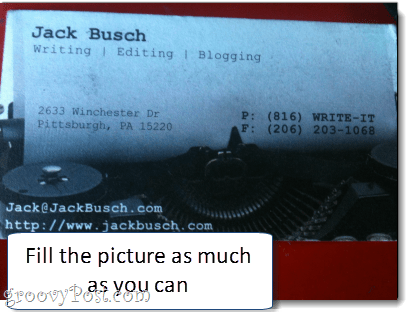
هذه في الواقع خطوة حاسمة حقًا. تريد التأكد من حصولك على أوضح لقطة ممكنة. ابذل قصارى جهدك للحصول على المستند بالكامل لملء الصورة. تأكد من أنها مضاءة جيدًا بدون وهج. أيضا ، تأكد من أن النص في التركيز. إذا كان باهتًا أو داكنًا جدًا أو مقطوعًا ، خذه مرة أخرى. جربه في الوضع الأفقي إذا كان ذلك يعمل بشكل أفضل.
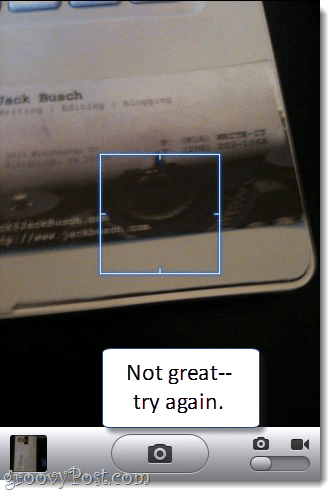
الخطوة الثانية - المزامنة مع جهاز الكمبيوتر الخاص بك
للأسف ، لا توجد حاليًا طريقة سهلة لإدخال صورك إلى مستندات Google مباشرة من جهاز iPhone. لهذا أوصي باستخدامه بصندوق الإسقاط، لأنه يتيح لك تحميل الصور مباشرة إلى مجلد Dropbox الخاص بك. يمكنك التقاط الصورة من داخل Dropbox وتحميلها على الفور ، أو تحميل الصور الموجودة من لفة الكاميرا إلى مجلد من اختيارك.
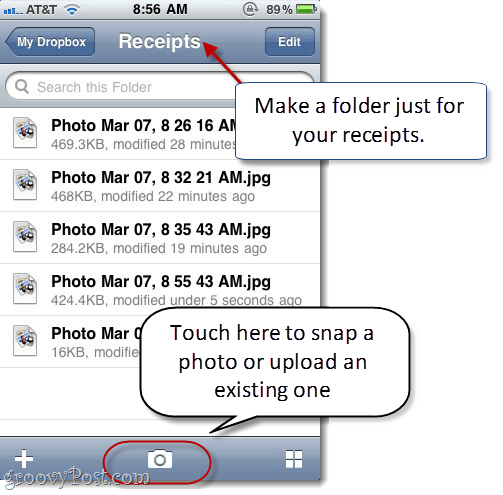
يمكنك بالطبع مزامنة صورك بالطريقة القديمة ، باستخدام iPhoto أو Windows Live Photo Gallery. ولكن جزء من جاذبية هذا الحل هو أنه لا يلزم توصيلك بمنفذ USB لجعله يعمل.
الخطوة الثالثة - تحميل إلى مستندات جوجل
الآن ، كل ما عليك فعله هو تحميله إلى محرر مستندات Google وتمكين قدرات OCR. ولكن قبل القيام بذلك ، من المستحسن إنشاء مجموعة خاصة بمستندات وإيصالات التعرف الضوئي على الحروف الخاصة بك. سيؤدي ذلك إلى تسهيل البحث عنها لاحقًا. دعوت لي "الإيصالات / بطاقات العمل"ولكن يمكنك تسمية ما تريده.
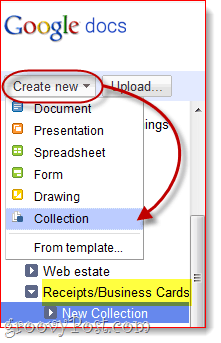
التالى، انقررفع…
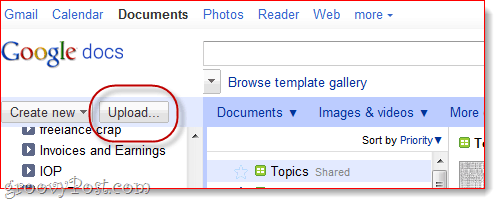
... واختر الإيصالات واللقطات التي تريد تحميلها. الشيء الرئيسي الذي يجب القيام به هنا من قبل النقرابدأ الرفع هو التحقق من المربع بجوار تحويل النص من PDF أو ملف صورة إلى مستندات مستندات Google. تأكد أيضًا من اختيار لغتك في القائمة المنسدلة أدناه ، إذا كنت تستخدم لغة أخرى غير الإنجليزية.
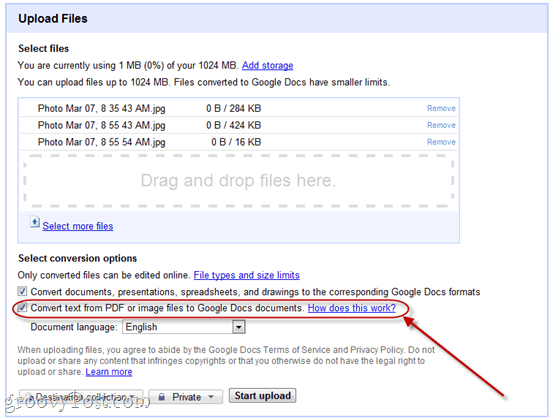
الخطوة الرابعة - البحث عن الإيصالات المرقمنة وتنظيمها
حسنا! لقد حصلت الآن على بطاقات العمل والإيصالات في مجلد مستندات Google المؤرشفة القابل للبحث. افتح واحدة لترى كيف فعل محرّر مستندات Google.
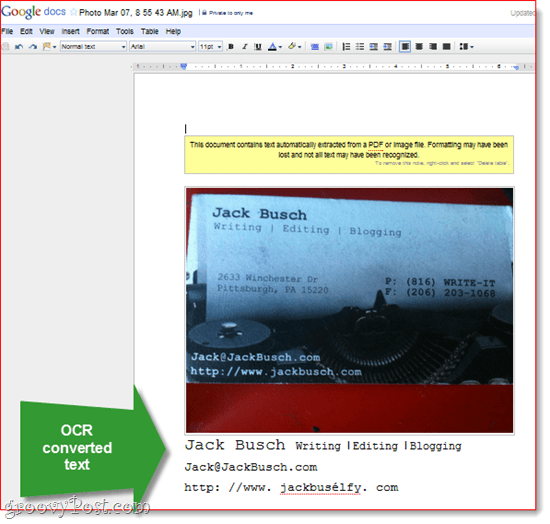
هذا هو المثال الذي فعلته. كما ترون ، فقد سحبت النص على الخلفية البيضاء إلى حد ما بسهولة. واجهت بعض المشاكل في عنوان URL الخاص بي ، ولكن بشكل عام ، أعلن هذا الجهد "ليس برث للغاية. " يمكنك المرور وإجراء التصحيحات يدويًا حسب الحاجة.
الجانب المهم هو أن ملف الصورة هذا يمكن البحث فيه الآن. لذا ، دعنا نقول أنه بعد 10 أشهر ، أريد أن أجد بطاقة عمل السيد جاك بوش. يمكنني فقط سحب مستندات Google والبحث في مجموعة الإيصالات / بطاقات العمل عن العبارة "جاك بوش.”

لذا ، على الرغم من أن ميزة التعرف الضوئي على الحروف من Google Doc ليست مثالية ، إلا أنها جيدة بما يكفي لتسهل عليك العثور على المستندات عبر استعلام بحث الكلمات الرئيسية. بغض النظر عن كيفية تقطيعها ، فهذا أسرع وأسهل من الإبهام من خلال خزانة الملفات الأبجدية.
استنتاج
حسنًا ، بعد كل هذا ، أعترف أنني ما زلت أرغب في شراء NeatReceipts. إن حلمي هو أنه من الأفضل بكثير تحليل النص على المستندات ومن المحتمل أن يؤدي عملًا أفضل للصفحات الأكبر حجمًا. بالإضافة إلى ذلك ، فإن Google Docs OCR لديه قيود كبيرة ، حيث أنه لا يمكن أن يعمل إلا على المستندات التي تصل إلى 2 ميغابايت. عمليا أي PDF سوف يكسر هذا الحد. لكن الحل البديل هو تحويل ملفات PDF إلى حجم أصغر أو عمق ألوان (لقد صنعتها 33٪ ودرجات الرمادي) باستخدام أداة مثل Snagit Batch Image Converter Wizard.
أنت استطاع حاول ايضا إيفرنوت، الذي يحتوي أيضًا على OCR للتعرف على النص في الصور ، بالإضافة إلى تطبيق محمول يتيح لك التحميل مباشرة من هاتفك. ولكن بشكل عام ، اكتشفت أن OCR الخاص بـ Evernote ينساب قليلاً - لا يتحول بشكل صحيح عند التحميل ، ولست متأكدًا تمامًا من الوقت الذي يعالج فيه صورك. في الوقت الحالي ، يعد محرّر مستندات Google الطريقة الأسرع ، على الرغم من أنه ينطوي على خطوة إضافية للتحميل.
